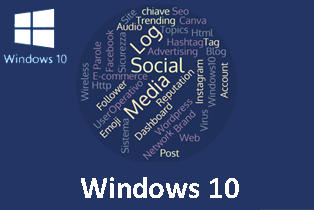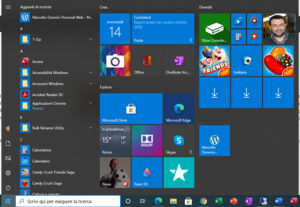Windows 10 Update 20H2 - Ottobre 2020
Installare Windows 10 20H2
Che passi dobbiamo seguire per installare Windows 10 20H2?
Microsoft ha rilasciato ufficialmente il nuovo aggiornamento del proprio sistema operativo chiamato Windows 10 20H2 di cui abbiamo parlato in una precedente new (clicca qui per leggere l'articolo a sulle novità della versione 20h2).
Come sempre Microsoft inizierà il roll-out di distribuzione del pacchetto agli utenti ma potremmo avere la necessità di installare autonomamente Windows 10 20H2.
Per questo motivo Microsoft ha pubblicato sul proprio sito le immagini ISO aggiornate scaricabili per la reinstallazione o il ripristino del sistema operativo.
Avere a disposizione una immagine ISO per Installare Windows 10 20H2 può essere provvidenziale in caso il vostro sistema stia riscontrando problemi oppure per l’installazione su un nuovo PC.
Come fare l'installazione
Il sito ufficiale Microsoft propone due soluzioni, l’aggiornamento diretto tramite Windows Update oppure il download di Windows Media Creation Tool.
Windows Media Creation Tool è un software che permette di scaricare direttamente Windows 10 20H2 su un supporto USB.
Utilizza il seguente link per accedere al sito Microsoft.
https://www.microsoft.com/it-it/software-download/windows10
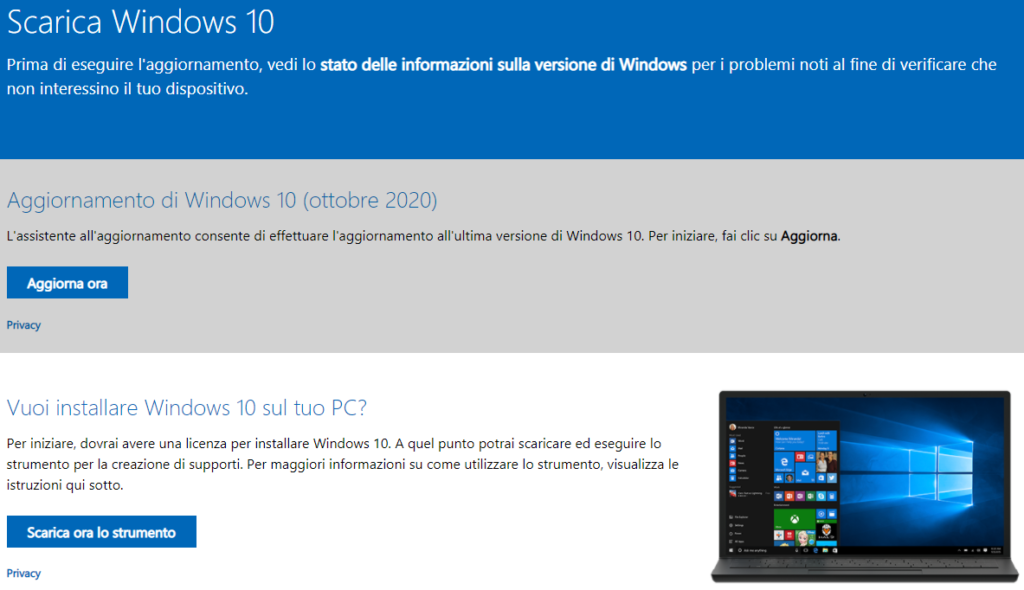
File ISO
I file ISO sono copie “settore-per-settore” di un DVD.
Un file ISO, chiamato anche immagine ISO, è quindi un singolo file che rappresenta perfettamente il contenuto di un intero CD, DVD o Blu-ray disc.
Quindi un file con estensione “.ISO”, è una immagine disco composta da tutti i dati contenuti in ogni singolo settore del supporto di memoria ottico, inclusi i dati e i file relativi al file system del disco stesso.
Per creare un’immagine disco ISO, infatti, è necessario utilizzare software appositi.
ISO non è l'unico formato di file che sta a indicare una immagine disco e si potrebbero incontrare anche file di tipo img, bin, mdf, mds ed altri meno comuni.
Come aprire un file ISO
Con Windows 10 e Windows 8, non servono programmi aggiuntivi e basta cliccarci sopra col tasto destro del mouse e poi premere sull'opzione Monta.
In questo modo si troverà il contenuto dell'ISO come fosse un CD inserito nel lettore del computer, in Esplora risorse. Per smontarlo, premere col tasto destro sull'icona del CD virtuale creato poi su Espelli.
E' anche possibile masterizzare l'immagine su un cd o dvd e poi installare il programma contenuto usando il normale lettore.

Marcello Donnini
consulente informatico e formatore con più di 30 anni di esperienza.